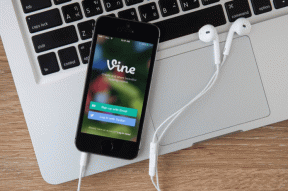8 วิธีแก้ปัญหาที่ดีที่สุดสำหรับ Honor Band 5 จะไม่จับคู่ปัญหาบน Android และ iPhone
เบ็ดเตล็ด / / November 29, 2021
การจับคู่เป็นสิ่งสำคัญ เมื่อพูดถึงวงฟิตเนส หากไม่มีการจับคู่ คุณจะไม่สามารถซิงค์ข้อมูลจากสมาร์ทแบนด์กับโทรศัพท์ของคุณได้ การจับคู่วงดนตรีใด ๆ เป็นเรื่องง่าย แต่บางครั้งพวกเขาก็เริ่มให้ปัญหาแบบสุ่มแก่เรา หากคุณไม่สามารถจับคู่ Honor Band 5 ได้อย่างถูกต้อง ให้ค้นหาวิธีแก้ไขในโพสต์นี้

ปัญหาการจับคู่ของ Honor Band 5 ไม่ได้จำกัดอยู่แค่ว่าวงดนตรีไม่สามารถมองเห็นได้ในส่วนอุปกรณ์ของแอป แต่บางครั้ง วงดนตรีจะติดอยู่ที่ตัวเลือกลองใหม่อีกครั้ง การแตะลองใหม่ซ้ำๆ จะไม่ให้ผลลัพธ์ ในทำนองเดียวกัน ในบางครั้ง คุณจะไม่ได้รับตัวเลือกให้ยืนยันการจับคู่
ไม่ว่าปัญหาการจับคู่ที่คุณกำลังเผชิญบน Honor Band 5 ของคุณ มาดูวิธีแก้ไขกัน
บันทึก: โซลูชันต่อไปนี้จะใช้ได้กับรุ่นอื่นๆ ด้วย เช่น Honor band 4, Honor band 5i เป็นต้น
1. รีสตาร์ทโทรศัพท์และแบนด์
เช่นเดียวกับแกดเจ็ตอื่นๆ คุณสามารถรีสตาร์ท Honor Band 5 ได้เช่นกัน และอย่างที่เราทราบ การทำเช่นนั้นสามารถพิสูจน์ได้ว่ามีประโยชน์หลายครั้ง ดังนั้นให้เริ่มวงดนตรีของคุณใหม่
นี่คือวิธีการดำเนินการเกี่ยวกับเรื่องนี้
ขั้นตอนที่ 1: ทำให้วงดนตรีสว่างขึ้น จากนั้นปัดลงเพื่อไปที่เพิ่มเติม แตะที่มัน

ขั้นตอนที่ 2: ปัดลงแล้วไปที่การตั้งค่า แตะที่มัน

ขั้นตอนที่ 3: เลือกรีสตาร์ทจากรายการ

บางครั้งโทรศัพท์มีปัญหา ดังนั้น แทนที่จะโทษ Honor Band 5 เราควรรีสตาร์ทโทรศัพท์เพื่อแก้ไขปัญหาที่อาจทำให้ไม่สามารถจับคู่กับวงดนตรีได้

2. ชาร์จวงดนตรีของคุณ
วงดนตรีของคุณควรมีแบตเตอรี่เพียงพอที่จะจับคู่กับโทรศัพท์ของคุณ ดังนั้นให้ชาร์จสักครู่แล้วลองจับคู่
3. เปิดหรือปิดบลูทูธ
ต้องใช้บลูทูธในการจับคู่วงดนตรีกับโทรศัพท์ของคุณ คุณควรลองปิดบลูทูธสักครู่บน Android หรือ iPhone ของคุณ เปิดใช้งานอีกครั้งแล้วลองจับคู่ Honor Band
เคล็ดลับมือโปร: โหมดเครื่องบิน ยังสามารถใช้ประโยชน์ได้หลายครั้ง มันจะยกเลิกการเชื่อมต่อเครือข่ายทั้งหมดในโทรศัพท์ของคุณ เปิดใช้งานเป็นเวลา 30 วินาทีแล้วปิดใช้งานอีกครั้ง
4. เลิกจับคู่จากการตั้งค่าบลูทูธ
วิธีที่ถูกต้องในการจับคู่สายนาฬิกาคือการใช้แอป Huawei Health หากคุณลองจับคู่โดยใช้วิธีอื่น เช่น จากการตั้งค่า Bluetooth นั่นถือว่าไม่ถูกต้อง ดังนั้น คุณควรยกเลิกการจับคู่
ในการดำเนินการดังกล่าว ให้เปิดการตั้งค่าบลูทูธในโทรศัพท์ของคุณ จากนั้นแตะที่ Unpair หรือ forget ข้างวงของคุณ
5. อัปเดตแอป Huawei
อาจเป็นเพราะแอป Huawei Health ประสบปัญหาบางอย่าง คุณควรอัปเดตแอป Huawei Health บนโทรศัพท์ของคุณแล้วลองจับคู่สายอีกครั้ง โดยเปิด Play Store (Android) และ App Store (iPhone) มองหาแอพ Huawei Health แตะที่ อัปเดต หากมี
เคล็ดลับสำหรับมือโปร: นี่คือวิธีการ ดูว่าแอพต้องการการอัพเดทหรือไม่ บน Android หรือ iOS
6. เปลี่ยนภาษาและภูมิภาค
บางครั้ง อาจมีความไม่ตรงกันระหว่างภูมิภาคที่รองรับกับภาษาของ Honor Band 5 ของคุณ คุณต้องเปลี่ยนภาษาหรือภูมิภาคในโทรศัพท์ของคุณเพื่อตรวจสอบว่าช่วยในการจับคู่วงดนตรีหรือไม่
เปลี่ยนภาษาบน Android
หากต้องการเปลี่ยนภาษาบนโทรศัพท์ Android ให้ทำตามขั้นตอนเหล่านี้:
ขั้นตอนที่ 1: เปิดการตั้งค่าในโทรศัพท์ของคุณและไปที่ระบบ (หรือการจัดการทั่วไป)

ขั้นตอนที่ 2: แตะที่ภาษา ตั้งค่าภาษาอังกฤษ (สหราชอาณาจักร) หรืออังกฤษ (สหรัฐอเมริกา)

เปลี่ยนภาษาหรือภูมิภาคบน iPhone
นี่คือขั้นตอน:
ขั้นตอนที่ 1: เปิดการตั้งค่าบน iPhone ของคุณและไปที่ทั่วไป

ขั้นตอนที่ 2: แตะที่ภาษาและภูมิภาค

ขั้นตอนที่ 3: แตะที่ภาษาของ iPhone จากนั้น เปลี่ยนภาษาหลักเป็นภาษาอังกฤษ (สหราชอาณาจักร) อังกฤษ (สหรัฐอเมริกา) หรือภาษาอื่นๆ ที่รองรับ คุณอาจต้องจัดเรียงภาษาใหม่เพื่อให้ภาษาที่รองรับอยู่ที่ด้านบนสุด จากนั้นลองจับคู่วงดนตรี

ขั้นตอนที่ 4: หากปัญหายังคงอยู่ ให้แตะที่ภูมิภาคและเปลี่ยนเป็นสหราชอาณาจักรหรือสหรัฐอเมริกา
บันทึก: การเปลี่ยนภาษาหรือภูมิภาคจะส่งผลต่อสิ่งอื่น เช่น การชำระเงินและแอปที่รองรับในโทรศัพท์ของคุณ
7. ล้างแคช (แอนดรอยด์)
บน Android คุณควรล้างแคชสำหรับแอป Huawei Health โดยไปที่การตั้งค่าในโทรศัพท์ของคุณ จากนั้นแตะที่แอพ > แอพ Huawei Health > ที่เก็บข้อมูล แตะที่ ล้างแคช ตามด้วย ล้างข้อมูล หรือ ที่เก็บข้อมูล รีสตาร์ทโทรศัพท์ของคุณ
8. รีเซ็ตแบนด์
คุณสามารถรีเซ็ต Honor Band 5 ได้สองวิธี – จากภายในวงดนตรีหรือจากโทรศัพท์ของคุณ ลองตรวจสอบทั้งสองวิธี
รีเซ็ตจาก Band
โดยทำตามขั้นตอนเหล่านี้:
ขั้นตอนที่ 1: แตะที่วงดนตรีเพื่อเปิดใช้งาน
ขั้นตอนที่ 2: ปัดลงจนกว่าคุณจะเห็นเพิ่มเติม แตะที่มัน

ขั้นตอนที่ 3: ปัดลงแล้วแตะที่ระบบ

ขั้นตอนที่ 4: แตะที่รีเซ็ต จากนั้นยืนยันเมื่อถูกถาม

รีเซ็ตแบนด์จากโทรศัพท์
หากคุณได้จับคู่สายก่อนหน้านี้และตอนนี้ไม่สามารถเชื่อมต่อหรือแสดงการจับคู่ล้มเหลว คุณสามารถลองเลิกจับคู่จากโทรศัพท์ได้ ให้จับคู่วงดนตรีอีกครั้ง
นี่คือขั้นตอน:
ขั้นตอนที่ 1: เปิดแอป Huawei Health บนโทรศัพท์ของคุณ ไปที่อุปกรณ์ที่ด้านล่าง
ขั้นตอนที่ 2: แตะที่วงเกียรติยศของคุณ

ขั้นตอนที่ 3: เลื่อนลงแล้วแตะ Unpair

ทุกอย่างจบลงด้วยดี
อุปกรณ์ทั้งหมดสร้างปัญหาให้กับเรา และ Honor Band 5 ก็ไม่ต่างกัน โชคดีที่ปัญหาการจับคู่กับวงดนตรีไม่ร้ายแรง คุณสามารถแก้ไขได้โดยใช้วิธีการที่กล่าวมาข้างต้น เราหวังว่าคุณจะสามารถเชื่อมต่อ Honor Band 5 ของคุณอย่างถูกต้องอีกครั้งกับ Android หรือ iPhone ของคุณ
ถัดไป: วางแผนที่จะซื้อวงฟิตเนสสำหรับบุตรหลานของคุณหรือไม่? ตรวจสอบ 5 วงดนตรีที่ดีที่สุดสำหรับลูก ๆ ของคุณจากลิงค์ถัดไป